スマホで写真*AE / AFロックとは??
こんばんは、KOMICHI photographです〜*
今度、スマホカメラ講座をやることになったんですけど
講座の内容についての打ち合わせの中で
意外とみなさん知らないAE / AFロックという便利機能
これ知ってると、ちょっと暗いところとか
逆光とかイルミネーション撮るときとかに使えるので
ブログに残しておけばいいかなーってことでブログ書きます!
「AE / AFロック」って何??
まずAE、AFそれぞれの意味は以下の通り*
AE = Auto Exposure = 自動で明るさを決める機能
AF = Auto Focus =自動でピントを合わせる機能
つまり、AE / AFロックは「明るさとピントを固定する」ということです!
明るさとピントを任意の場所に固定して、かつ、そこからさらに
自分好みの明るさに調整できるのがAE / AFロックの機能です!
ピントを合わせようとしてスマホ画面の被写体をタップしても
すぐに別の場所にフォーカスされてしまい勝手に画面が暗くなったり
シャッターを切る頃にはピントが思ったところに合ってなかったり。。。
AE / AFロックを使えばそんな失敗ともおさらば!!!
それではAE / AFロックのやり方をご説明しまーす*
ピントを合わせたい場所(画面)を長押しでAE/AFロック
例えば、iPhoneの場合は、ピントを合わせたい箇所の画面を長押しすることで
AE / AFロックの文字が表示され、ピントを合わせた場所に四角と太陽マークが表示されて
はい、これだけでAE / AFロック完了です!
四角で囲まれている部分にピントが合っていて、
この部分が適正な明るさになるように、
カメラが自動的に判断した明るさで固定されました(._.)*

ちなみに、ひとつ注意点がありまして…
AE/AFロックをしたあとは画面に触れないで
シャッター(もしくは太陽マーク)を押してください!
iPhoneの場合はなので他の機種だともしかすると違うかもですが
うっかり画面に触れてしまうとAE/AFロックが解除されてしまいます!
私も、太陽マークを触ろうとしてうっかり画面に触れてしまい
せっかくロックかけたのに解除になってしまったり、あるあるです^ ^;
太陽マークを上下に動かすことで任意の明るさに調整
太陽マークを上にスライドさせるとより明るく
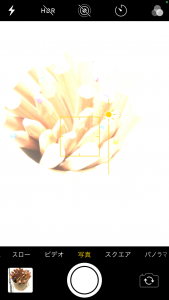
下にスライドさせるとより暗く調整できます!
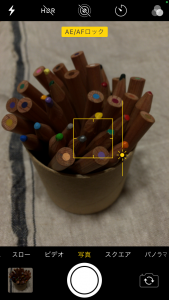
簡単ですよね!
この機能を使えば、イルミネーションと人だってきれいに撮れちゃいます(._.)*
AE / AFロックを使わずに普段どおり被写体をタップするだけで撮影すると↓

AE / AFロックで任意の明るさに調整してからシャッターを押すと

全然違いますよね!他にも、逆光のときとか、
カメラが自動的に反応してしまって、
写真が暗くなり過ぎる!明るくなり過ぎる!
というときにとても便利に使えますよ♪♪*
簡単なので、ぜひ試してみてくださいね^ ^*
今日もお読みいただきありがとうございました!♡
